- 1UniPro、PingCode、禅道,CTO如何选择合适的项目管理软件_禅道和pingcode对比
- 2代码随想录算法训练营第37天| 738.单调递增的数字、968.监控二叉树
- 3TIDB 初级课程体验 7 (用户管理与权限,跳过密码)
- 4Android Studio引入framework.jar包
- 5mysql 单行函数
- 6谷歌浏览器没有添加flash选项_电脑谷歌浏览器没有flash设置
- 7将xml文件转yolov5训练数据txt标签文件_xml转yolo
- 8IO流详解及常用方法
- 9sample gpt 无限长上下文
- 10Python如何pip批量安装指定包 - 最简单方法_pip install 多个包
git基础之三|初始化本地库、新建文件、提交代码、版本回退、穿梭等使用命令集合【2022最全版】_git 版本回退 vs2022
赞
踩
Git作为版本管理的软件,在我们的协同工作中非常重要。因此,对于Git的常见命令,如新建、编辑文件、提交版本、版本回退等操作必须要熟悉。
一、初始化本地库
有两种方式,在本地库初始化一个Git仓库,或者是远程克隆。我们先了解下本地创建。
1、创建项目文件夹
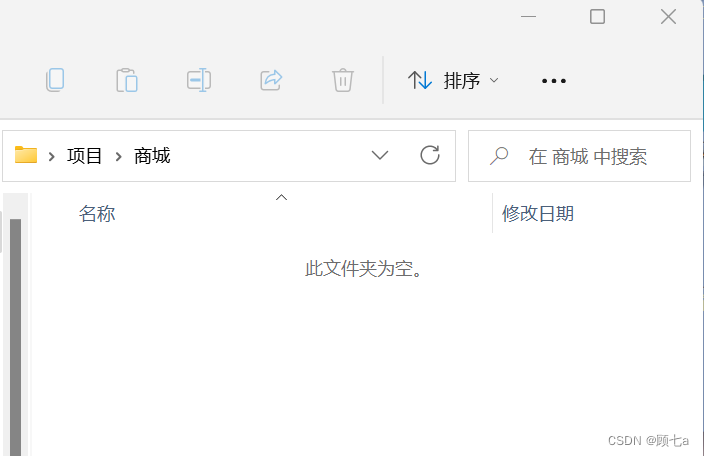
2、右击选择Git bash
注意是在这个项目文件夹中
3、在bash中输入
以下命令
git init
- 1
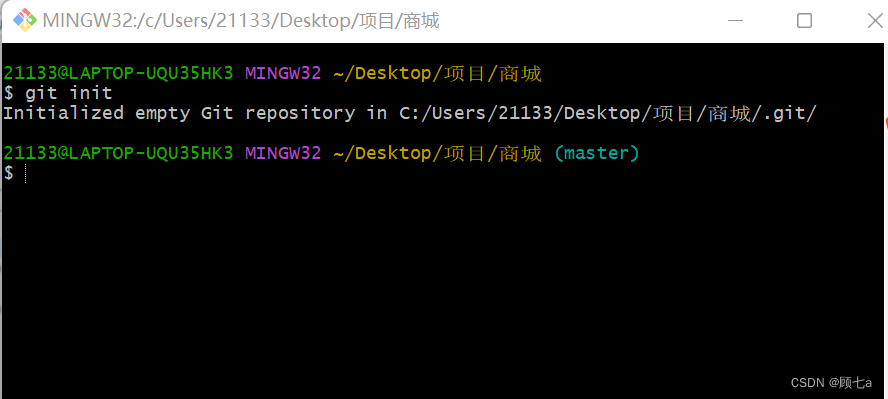
4、查看创建的结果
会在项目的文件夹中,找到一个隐藏的.git文件。
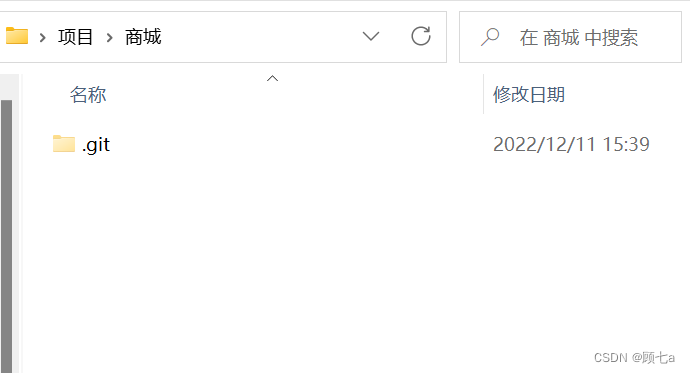
说明初始化成功
(如果大家不知道Git存储的原理,可以看我的Git基础2文章。)
.git文件中自动创建了一些文件。
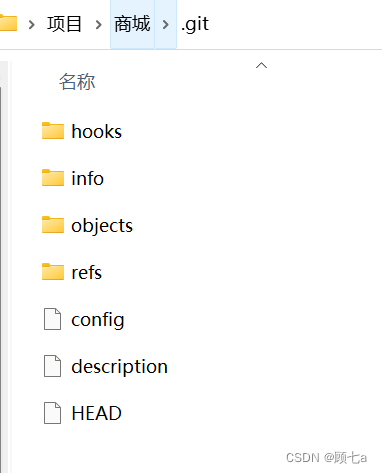
二、新建、提交、状态
1、新建文件
1)新建文件命令
touch a.txt
- 1

到项目文件夹后会看到创建好的文件
2)编辑文件命令
输入命令
vim a.txt
- 1
会进入到文件编辑界面
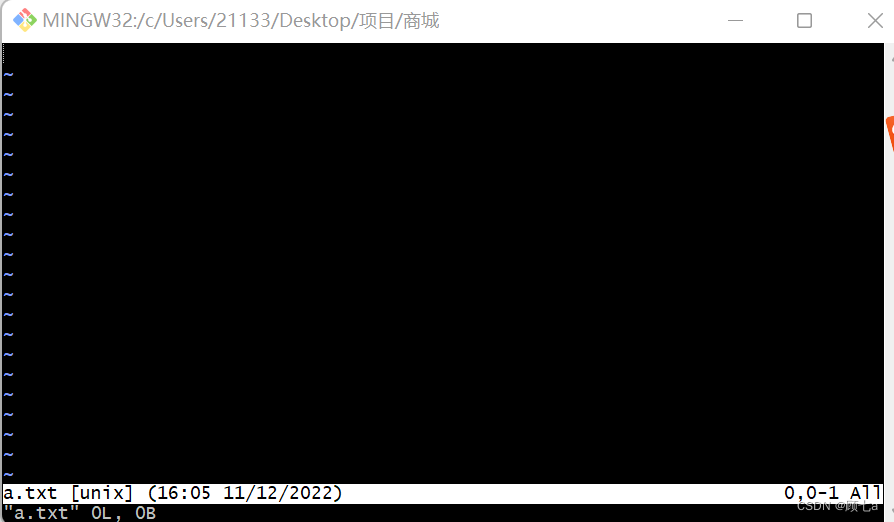
在这个界面中可以输入内容。
输入i进入到编辑模式
可以随意输入内容
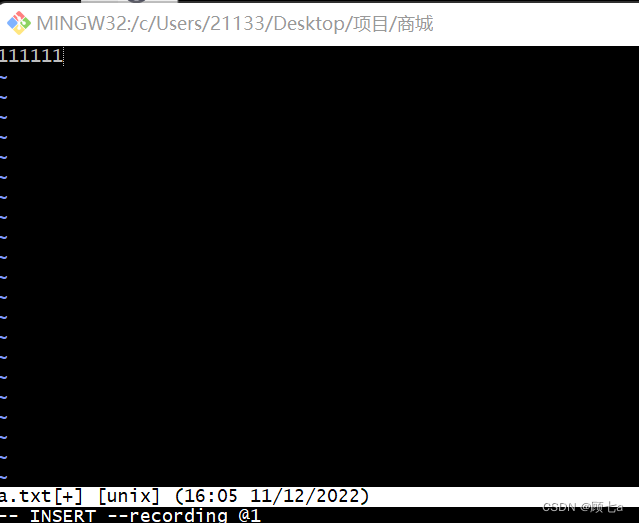
按下ESc退出编辑模式
并输入:wq
可以保存退出
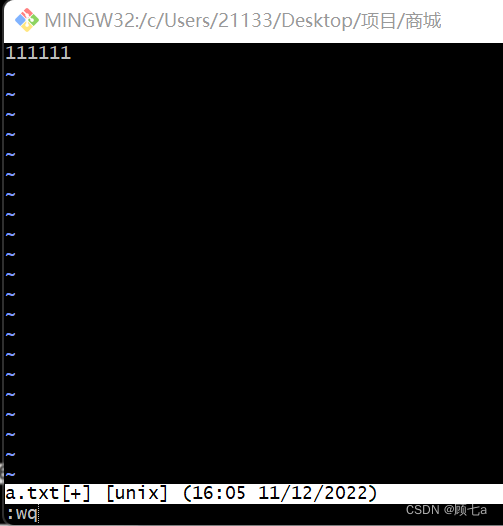
如果要撤销vim的修改,则可以使用命令
git checkout --文件名
- 1
3)查看已有的文件
输入命令
ll
- 1
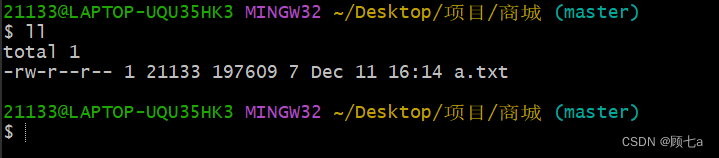
2、提交文件
1)提交到暂存区
提交单个文件,输入命令
git add 文件名
- 1
发现报错
warning: in the working copy of ‘a.txt’, LF will be replaced by CRLF
the next time Git touches it
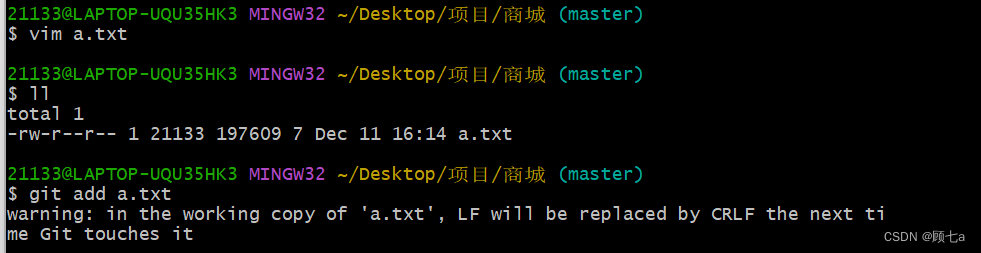
这是因为Git会将LF(换行)自动替换为CRLF
再次提交后,就不会报错。可以无视这个报错信息。
提交工作区的所有文件
输入命令
git add .
- 1
要从暂存区撤销到工作区
输入命令
git reset 文件名
- 1
2)提交到本地库
从暂存区提交到本地库
输入命令
git commit
- 1
但是会发现报错,
hint: Waiting for your editor to close the file… “C:\Program
Files\Sublime Text 3\sublime_text.exe” -w: line 1: C:\Program
Files\Sublime Text 3\sublime_text.exe: No such file or directory
error: There was a problem with the editor ‘“C:\Program Files\Sublime
Text 3\sublime_text.exe” -w’. Please supply the message using either
-m or -F option.
报错信息提示需要在提交时创建日志,也就是需要备注信息,使用-m或者 -F
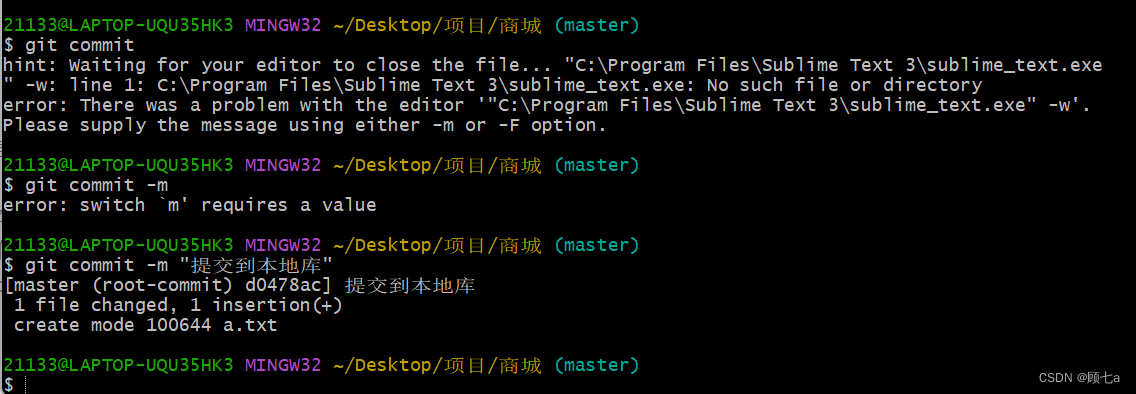
添加提交的备注
git commit -m "备注信息"
- 1
直接从工作区提交到本地库
git commit -am "备注信息"
- 1
其中的那个a,就是add的缩写
3、查看状态
输入命令
git status
- 1
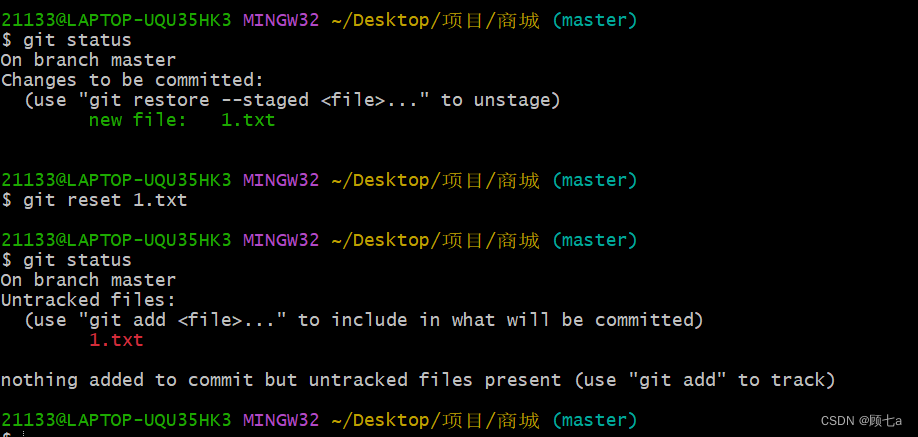
绿色的文件名代表着在缓存区
红色的文件名代表着在工作区
如果觉得状态的信息太多,可以输入命令
git status -s
- 1
来简化显示的内容

前面的**??**代表着,该文件未被跟踪,也就是还没有进行版本控制,即未提交到本地库,生成对应的版本号。
staged是已暂存,modified已修改状态
4、查看文件的信息
输入命令
cat 文件名
- 1

三、查看日志
1、查看所有的日志
git log
- 1
commit 3de8e334bbf438f7136f1c4eab8159feaa6a9d52 (HEAD -> master)
会生成40个字符串的唯一版本号
2、查看某个文件的日志
git log 文件名
- 1
3、查看历史操作
git reflog
- 1

4、查看简写的日志
引用日志
git log --pretty=oneline
- 1
四、回退\穿梭操作
1、回退到某个版本
回退单个版本
git reset --hard HEAD^
- 1
回退N个版本
git reset --hard HEAD-n
- 1
但是这种版本回退,只能退回到之前的某个版本,如果想要回到指定版本则可以使用版本穿梭。
2、版本穿梭
首先,查看历史操作
git reflog 文件名
- 1
来获取对应的版本号信息
最后,使用命令
git reset --hard 版本号
- 1
五、删除文件
1、在工作区删除文件
rm -f 文件名
- 1
但是这种删除,会在历史记录中留下痕迹,在版本回退时会再次被看到。
温馨提示
Copyright © 2003-2013 www.wpsshop.cn 版权所有,并保留所有权利。



